9 najlepszych aplikacji kalendarza dla systemu Windows 11
Opublikowany: 2021-12-18
Kalendarz jest naprawdę ważny nie tylko po to, aby wiedzieć, który dzień/datę jest dzisiaj, ale także, aby zaznaczyć ważne daty, zaplanować harmonogramy i zapamiętać urodziny swoich bliskich. Wraz z rozwojem technologii kalendarz ewoluował również z papierowego kalendarza do cyfrowego, znajdującego się we wszystkich urządzeniach elektronicznych. Poniżej znajduje się kilka zaleceń dotyczących najlepszych aplikacji Kalendarza dla systemu Windows 11, które mogą poprawić jakość obsługi dat. Windows 11 udostępnia widżet Kalendarza na pasku zadań. Możesz go kliknąć, aby wyświetlić kartę Kalendarza. Ale zajmuje dużo miejsca w Centrum powiadomień. Dlatego udostępniliśmy również doskonały przewodnik po ukrywaniu Kalendarza w centrum powiadomień systemu Windows 11.

Zawartość
- Najlepsze aplikacje kalendarza dla systemu Windows 11
- 1. Kalendarz Google
- 2. Poczta i kalendarz
- 3. Kalendarz programu Outlook
- 4. Kalendarz
- 5. Drzewo czasu
- 6. Daybridge
- 7. Rodzinny kalendarz
- 8. Jeden kalendarz
- 9. Kalendarz Błyskawicy
- Jak zminimalizować lub ukryć kalendarz w centrum powiadomień systemu Windows 11
- Wskazówka dla profesjonalistów: jak zmaksymalizować kalendarz w centrum powiadomień systemu Windows 11
Najlepsze aplikacje kalendarza dla systemu Windows 11
Najpierw przeczytaj naszą listę najlepszych darmowych aplikacji kalendarza dla systemu Windows 11, a następnie kroki, aby zminimalizować lub zmaksymalizować kalendarz w Centrum powiadomień.
1. Kalendarz Google
Kalendarz Google to bogata w funkcje aplikacja kalendarza, która jest dostępna na wszystkich głównych platformach. Synchronizuje Twoje dane na wszystkich urządzeniach zalogowanych przy użyciu tego samego konta Google. Korzystanie z Kalendarza Google jest bezpłatne. Ma małe zalety, takie jak:
- Udostępnianie swojego kalendarza innym,
- Tworzenie wydarzeń
- Zapraszając gości,
- Dostęp do zegara światowego i
- Synchronizacja z oprogramowaniem CRM.
Wszystkie te cechy pomagają zwiększyć wydajność użytkownika. Ze względu na integrację kont Google aplikacja jest dobrym wyborem w stosunku do zwykłej aplikacji kalendarza.
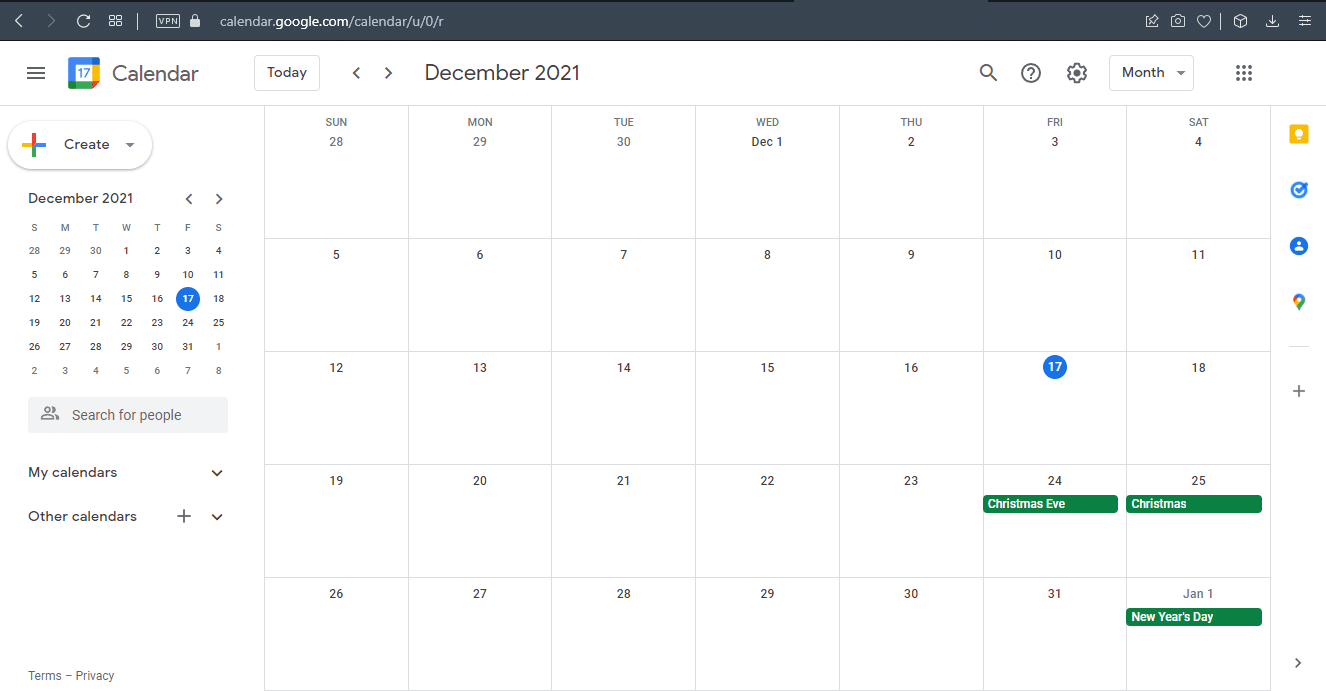
2. Poczta i kalendarz
Aplikacja Poczta i Kalendarz pochodzi od firmy Microsoft. Ma wszystko, czego można oczekiwać od podstawowej aplikacji kalendarza. Aplikacja Poczta i Kalendarz jest również bezpłatna i można ją pobrać ze sklepu Microsoft Store.
- Ma zintegrowane aplikacje Microsoft , takie jak To Do, People i poczta, dzięki czemu przełączanie się jednym kliknięciem jest łatwe.
- Zapewnia opcje dostosowywania, takie jak jasny i ciemny motyw, kolor tła i wybrane obrazy.
- Obsługuje również integrację w chmurze wraz z głównymi platformami e-mail.
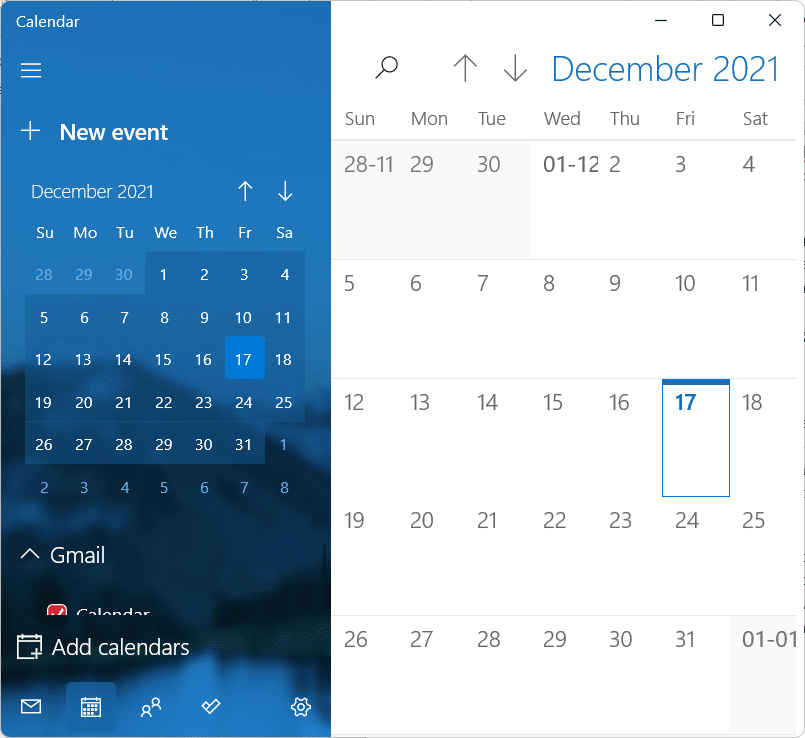
Przeczytaj także: Jak wyłączyć potwierdzenie odczytu wiadomości e-mail programu Outlook
3. Kalendarz programu Outlook
Kalendarz programu Outlook to składnik kalendarza stworzony specjalnie z myślą o programie Microsoft Outlook. Odwiedź Outlooka w przeglądarce, aby wypróbować tę aplikację Kalendarz z tymi niesamowitymi funkcjami:
- Integruje kontakty, pocztę e-mail i inne funkcje związane z programem Outlook .
- Możesz tworzyć wydarzenia i terminy, organizować spotkanie i zapraszać swoje kontakty na spotkanie.
- Dodatkowo możesz sprawdzić harmonogramy grup i innych osób i wiele więcej.
- Obsługuje również wiele kalendarzy i można je przeglądać obok siebie.
- Możesz również wysłać swój kalendarz pocztą e-mail i udostępnić go za pomocą witryn Microsoft SharePoint.
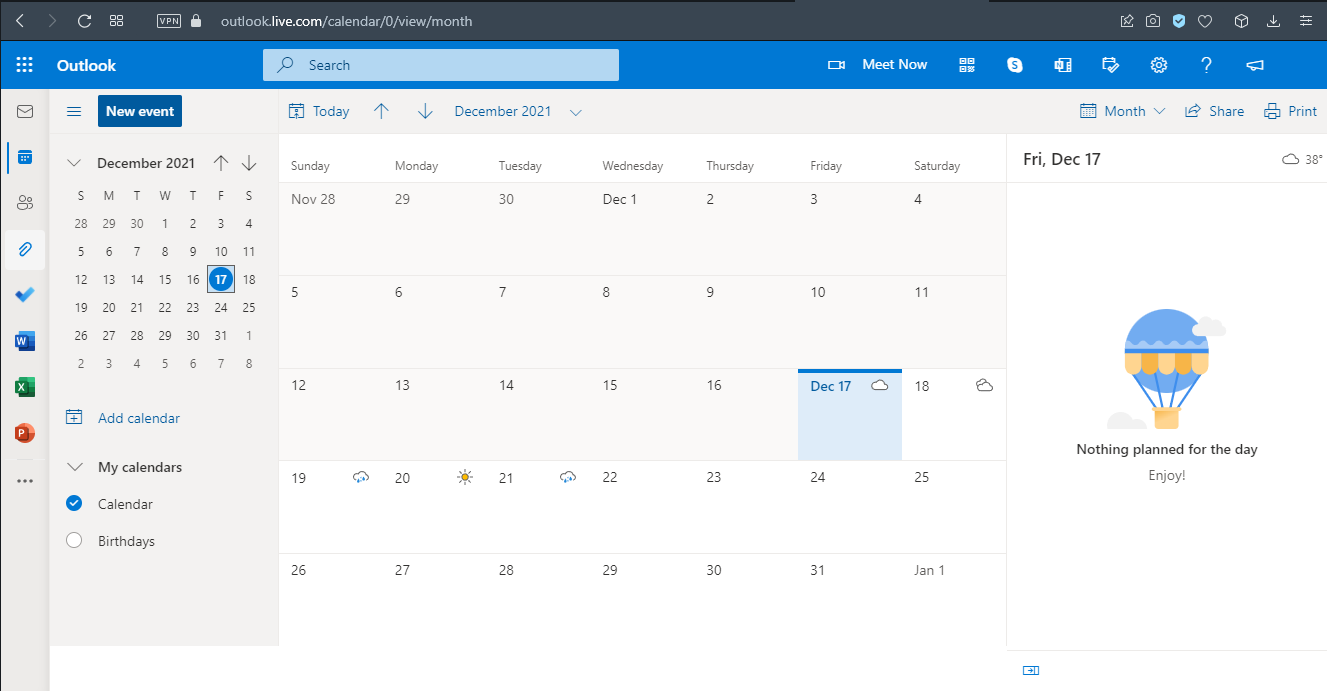
4. Kalendarz
Kalendarz spełnia zapotrzebowanie na funkcjonalną aplikację kalendarza do scenariuszy obszaru roboczego i jest bezpłatny.
- Pozwala dodać wiele obszarów roboczych do wielu kalendarzy.
- Pozwala przeanalizować swoje życie osobiste i zawodowe, aby zobaczyć, ile czasu spędzasz na robieniu czego.
- Kalendarz umożliwia także planowanie spotkań i tworzenie wydarzeń.
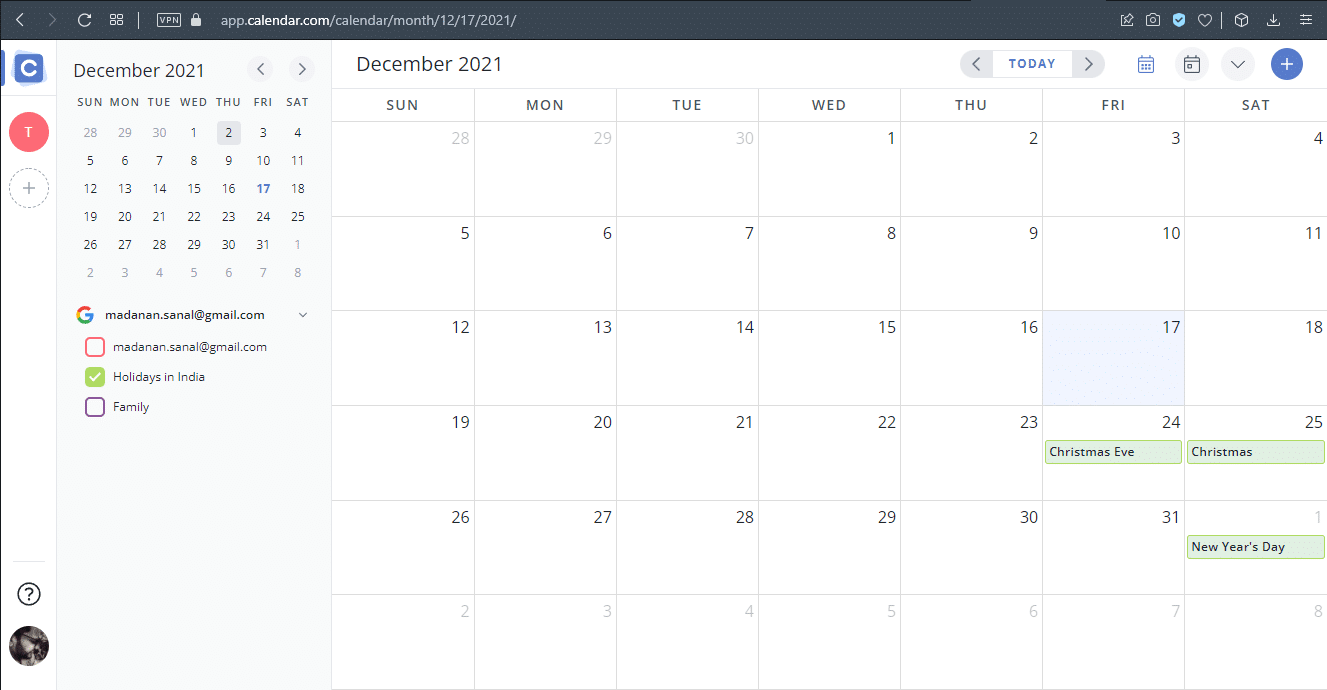
Przeczytaj także: Jak naprawić niedziałający pasek zadań systemu Windows 11
5. Drzewo czasu
Timetree to świetny pomysł dla osób, które potrzebują kalendarza zorientowanego na cel . Możesz odwiedzić oficjalną stronę Timetree, aby ją pobrać.
- Możesz dostosować wygląd swojego kalendarza.
- Możesz go wypełnić zgodnie ze swoimi potrzebami.
- Może być używany do zarządzania harmonogramami pracy, czasem i zadaniami itp.
- Jest łatwy w użyciu.
- Co więcej, zapewnia obsługę notatek , aby zanotować ważne punkty.
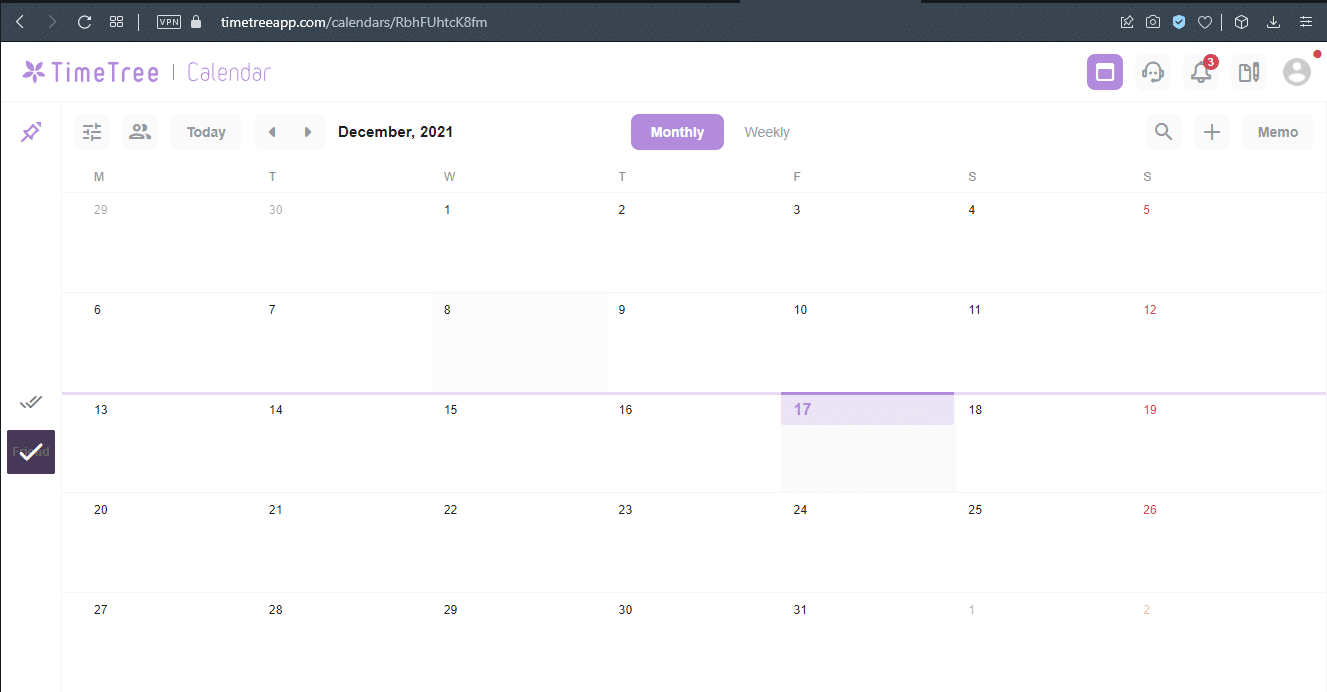
6. Daybridge
Daybridge jest całkiem nowy na tej liście, ponieważ wciąż znajduje się w fazie testów beta . Nie oznacza to jednak, że brakuje mu jakiejkolwiek funkcji, którą można znaleźć u innych rywali. Możesz dołączyć do listy oczekujących, wypróbowując tę niesamowitą aplikację kalendarza Daybridge.

- Jedną z najbardziej wyróżniających się funkcji Daybridge jest pomoc w podróży , która śledzi plan podróży i rutynę snu.
- Jest wyposażony w integrację IFTTT , która pozwala aplikacji łączyć się z innymi usługami i produktami, dzięki czemu automatyzacja jest dziecinnie prosta.
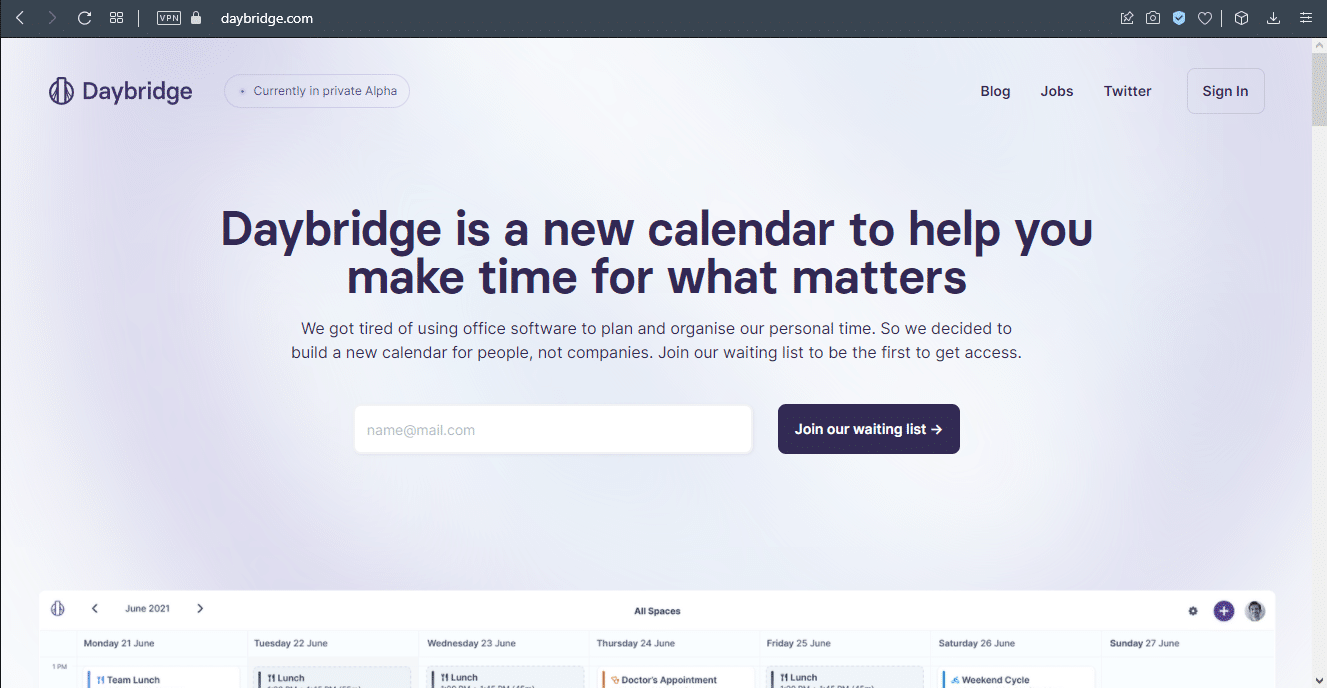
Przeczytaj także: Napraw pojawianie się monitu o hasło w programie Outlook
7. Rodzinny kalendarz
Ten projekt kalendarza typu open source jest przeznaczony do użytku z programem Mailbird . Jeśli jesteś już użytkownikiem Mailbirda, z pewnością pokochasz to. Możesz zarejestrować się w Kalendarzu Kin tutaj.
- Jest to płatna aplikacja , która kosztuje około 2,33 USD miesięcznie.
- To najbliższa alternatywa dla kalendarza Sunrise firmy Microsoft.
- Obsługuje wiele integracji kalendarzy mediów społecznościowych, dzięki czemu możesz śledzić swoje życie towarzyskie i zawodowe.

8. Jeden kalendarz
Jeden kalendarz przenosi wszystkie Twoje kalendarze z Kalendarza Google, Outlook Exchange, iCloud, Office 365 i wielu innych usług w jednym miejscu. Tym samym uzasadniając swoją nazwę. Jeden kalendarz możesz pobrać bezpłatnie ze sklepu Microsoft Store.
- Obsługuje wiele trybów przeglądania i zarządza spotkaniami we wszystkich różnych kalendarzach.
- Oferuje również motywy kalendarza i wiele opcji językowych.
- Jest wyposażony w obsługę widżetów dla kafelków Windows Live , którą można dostosować.
- Co ciekawe, może też działać bez połączenia z internetem. Jednak funkcjonalność ogranicza się tylko do przeglądania i zarządzania spotkaniami.
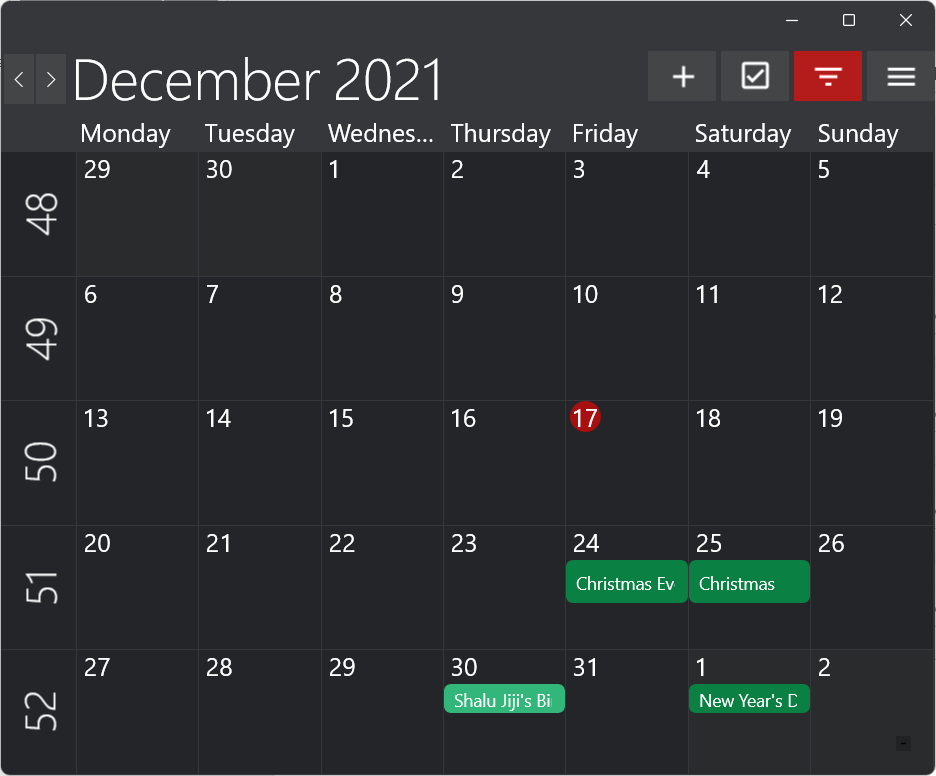
Przeczytaj także: Jak dodać widżety do pulpitu Windows 10
9. Kalendarz Błyskawicy
Kalendarz Lightning to rozszerzenie kalendarza z usługi pocztowej Mozilla Thunderbird. Wypróbuj Kalendarz Lightning w poczcie Thunderbird.
- Jest open-source i całkowicie darmowy dla wszystkich.
- Możesz wykonywać wszystkie podstawowe zadania kalendarza.
- Również ze względu na swój open-source'owy charakter, Lightening Calendar ma ogromne wsparcie społeczności .
- Oferuje funkcje, takie jak śledzenie postępów i zaawansowane odkładanie, co bardzo pomaga w prawidłowym zarządzaniu spotkaniami.
- Ponadto zapewnia opcje i ustawienia dla użytkownika, aby dostosować go do swoich potrzeb; czy to osoba, czy organizacja.
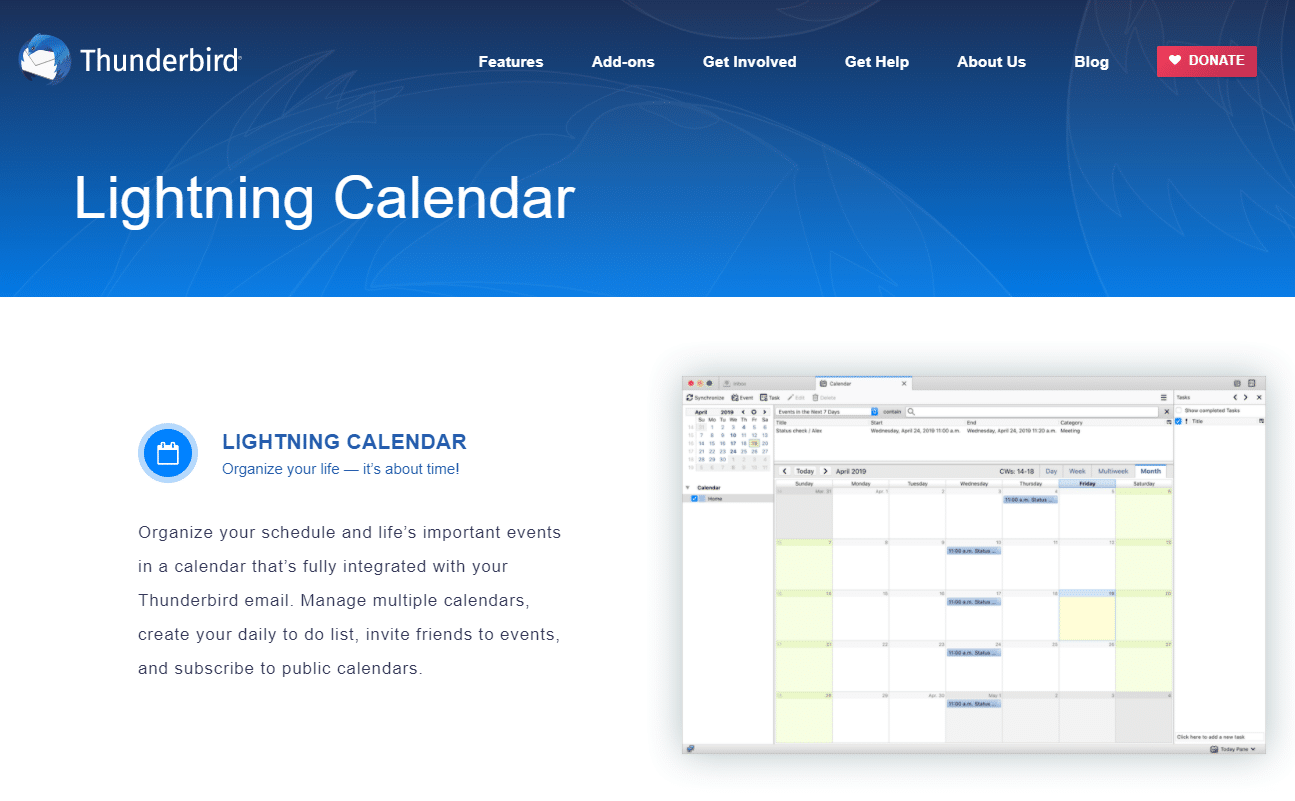
Przeczytaj także: Jak wyłączyć plakietki powiadomień w systemie Windows 11?
Jak zminimalizować lub ukryć kalendarz w centrum powiadomień systemu Windows 11
Rozszerzony kalendarz w Centrum powiadomień może zakłócić układ pulpitu, obszaru roboczego i przepływ pracy. Zajmuje zbyt dużo miejsca w Centrum powiadomień i skutecznie je zaśmieca. Jedynym sposobem na usunięcie kalendarza podczas monitorowania alertów jest jego zminimalizowanie. Przyczynia się to do stworzenia przejrzystego i uporządkowanego Centrum powiadomień, które koncentruje się tylko na istotnych powiadomieniach.
Uwaga: gdy minimalizujesz kalendarz, pozostaje on zminimalizowany nawet po ponownym uruchomieniu lub wyłączeniu komputera — na ten dzień . Następnie wznawia wyświetlanie w pełni następnego dnia.
Wykonaj poniższe czynności, aby zminimalizować Kalendarz w Centrum powiadomień systemu Windows 11:
1. Kliknij ikonę Zegar/Data w prawym dolnym rogu paska zadań .

2. Następnie kliknij ikonę strzałki skierowanej w dół w prawym górnym rogu karty Kalendarza w Centrum powiadomień .
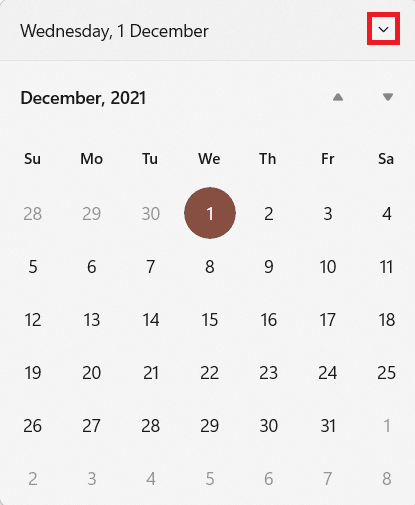
3. Na koniec karta kalendarza zostanie zminimalizowana, jak pokazano.
![]()
Wskazówka dla profesjonalistów: jak zmaksymalizować kalendarz w centrum powiadomień systemu Windows 11
Zminimalizowany Kalendarz zwalnia dużo miejsca w centrum powiadomień na inne alerty. Chociaż, jeśli chcemy wyświetlić go normalnie, kliknij strzałkę w górę w prawym górnym rogu kafelka Kalendarza , aby przywrócić zminimalizowany kalendarz.
Zalecana:
- Jak zmienić awatar profilu Microsoft Teams
- Jak pobrać narzędzie do naprawy Hextech
- Jak wpisać N z kodem Alt tyldy
- Jak włączyć tryb hibernacji w systemie Windows 11?
Mamy nadzieję, że ta lista najlepszych aplikacji kalendarza na komputer z systemem Windows 11 okazała się pomocna. Daj nam znać, jeśli masz jakieś sugestie dotyczące własnych aplikacji kalendarza. Mamy nadzieję, że nauczyłeś się również minimalizować lub maksymalizować kalendarz w Centrum powiadomień. Upuść swoje zapytania w polu komentarza poniżej.
